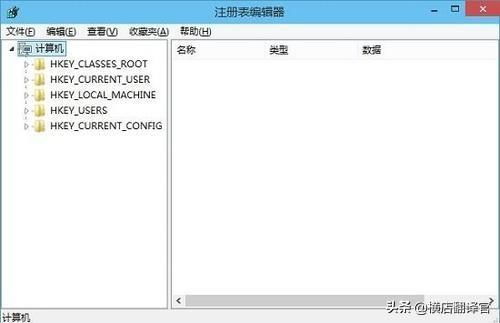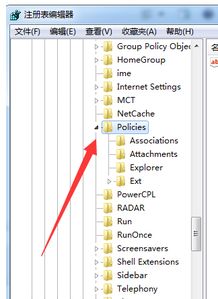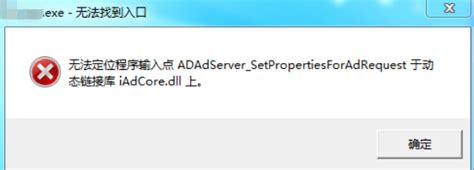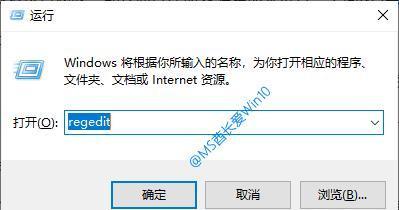Windows无法找到“regedit”文件,无法打开注册表怎么办?
Windows找不到文件“regedit”,打不开注册表的解决方法
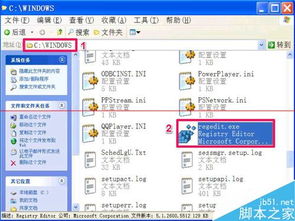
在使用Windows操作系统的过程中,有时我们可能会遇到“Windows找不到文件‘regedit’”的错误提示,导致无法打开注册表编辑器。注册表是Windows系统中存储配置信息的核心数据库,对于系统的正常运行至关重要。因此,当遇到无法打开注册表的问题时,我们需要及时找到原因并采取相应的解决措施。以下是一些常见的解决方法,希望能帮助大家解决这一问题。

一、检查regedit.exe文件是否存在
首先,我们需要确认`regedit.exe`文件是否存在于系统中。`regedit.exe`是注册表编辑器的可执行文件,通常位于`C:\Windows\System32\`目录下。
1. 打开文件资源管理器:按下`Win + E`快捷键,或者点击任务栏上的文件资源管理器图标。
2. 导航到System32目录:在文件资源管理器中,依次点击“此电脑”→“C盘”→“Windows”→“System32”。
3. 查找regedit.exe:在System32目录下,使用文件资源管理器的搜索框输入“regedit.exe”进行搜索。如果找到了该文件,说明它存在于系统中;如果没有找到,可能是文件被删除或损坏。
二、使用系统文件检查器修复regedit.exe
如果`regedit.exe`文件丢失或损坏,我们可以使用系统文件检查器(SFC)来尝试修复它。SFC是Windows内置的一个工具,用于扫描和修复受保护的系统文件。
1. 以管理员身份运行命令提示符:点击开始菜单,输入“cmd”,在搜索结果中右键点击“命令提示符”,选择“以管理员身份运行”。
2. 运行SFC扫描:在命令提示符窗口中,输入以下命令并按回车:
```
sfc /scannow
```
这条命令将扫描所有受保护的系统文件,并尝试修复发现的问题。扫描过程可能需要一些时间,请耐心等待。
3. 重启计算机:SFC扫描完成后,重启计算机以应用修复。
三、从其他正常工作的Windows系统中复制regedit.exe
如果SFC扫描无法修复`regedit.exe`文件,你可以尝试从另一台正常工作的Windows系统中复制该文件到你的计算机上。
1. 找到另一台正常工作的Windows计算机:确保这台计算机的Windows版本与你的计算机相同(例如,都是Windows 10)。
2. 导航到System32目录:在这台计算机上,打开文件资源管理器,依次点击“此电脑”→“C盘”→“Windows”→“System32”。
3. 复制regedit.exe:在System32目录下,找到`regedit.exe`文件,右键点击它,选择“复制”。
4. 将文件粘贴到你的计算机上:使用U盘或其他存储设备将`regedit.exe`文件从你的计算机上复制到你的System32目录中。
5. 设置文件权限:粘贴完成后,右键点击`regedit.exe`文件,选择“属性”,在“安全”选项卡中确保你的用户账户具有适当的权限(如读取和执行)。
四、检查注册表项是否被篡改
有时,注册表项可能被恶意软件或不当操作篡改,导致无法打开注册表编辑器。我们可以使用任务管理器或第三方工具来检查并修复这些问题。
1. 打开任务管理器:按下`Ctrl + Shift + Esc`快捷键,或者右键点击任务栏,选择“任务管理器”。
2. 检查启动项和服务:在任务管理器中,点击“启动”选项卡,查看是否有可疑的启动项被禁用。同时,点击“服务”选项卡,检查是否有与注册表相关的服务被禁用或停止。
3. 使用第三方工具:你可以使用如CCleaner、Advanced SystemCare等第三方系统优化工具来扫描和修复注册表错误。这些工具通常具有注册表清理和修复功能,可以帮助你解决注册表相关的问题。
五、创建regedit.exe的快捷方式
如果`regedit.exe`文件存在且可以正常运行,但你在开始菜单或桌面上找不到它的快捷方式,你可以手动创建一个。
1. 右键点击桌面:在桌面上空白处右键点击,选择“新建”→“快捷方式”。
2. 输入regedit.exe的路径:在“请输入对象的位置”框中,输入`C:\Windows\System32\regedit.exe`,然后点击“下一步”。
3. 为快捷方式命名:为快捷方式输入一个名称,如“注册表编辑器”,然后点击“完成”。
现在,你应该能够在桌面上看到注册表编辑器的快捷方式,双击它即可打开注册表编辑器。
六、考虑系统还原或重置
如果以上方法都无法解决问题
- 上一篇: 读书有三到,心到眼到口到,你知道吗?
- 下一篇: iPhone X的尺寸是多少?
-
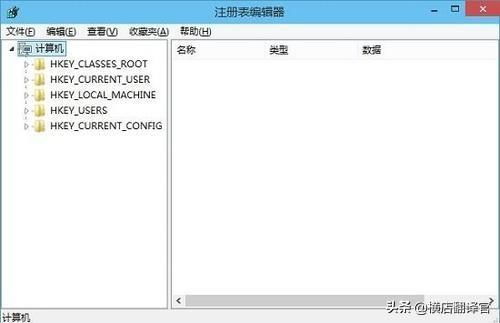 掌握技巧:轻松打开注册表编辑器(regedit)资讯攻略10-30
掌握技巧:轻松打开注册表编辑器(regedit)资讯攻略10-30 -
 Win10快速打开regedit注册表编辑器的方法资讯攻略11-11
Win10快速打开regedit注册表编辑器的方法资讯攻略11-11 -
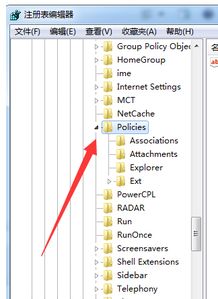 轻松解决!Windows资源管理器崩溃怎么办?资讯攻略12-08
轻松解决!Windows资源管理器崩溃怎么办?资讯攻略12-08 -
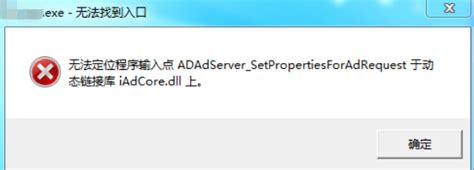 解决“应用程序无法找到入口点”的错误方法资讯攻略02-24
解决“应用程序无法找到入口点”的错误方法资讯攻略02-24 -
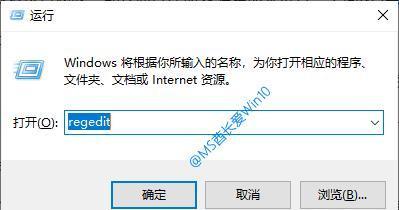 如何在Windows 10中打开注册表编辑器的四种方法?资讯攻略11-12
如何在Windows 10中打开注册表编辑器的四种方法?资讯攻略11-12 -
 Win7系统轻松打开CUE文件的方法资讯攻略03-25
Win7系统轻松打开CUE文件的方法资讯攻略03-25